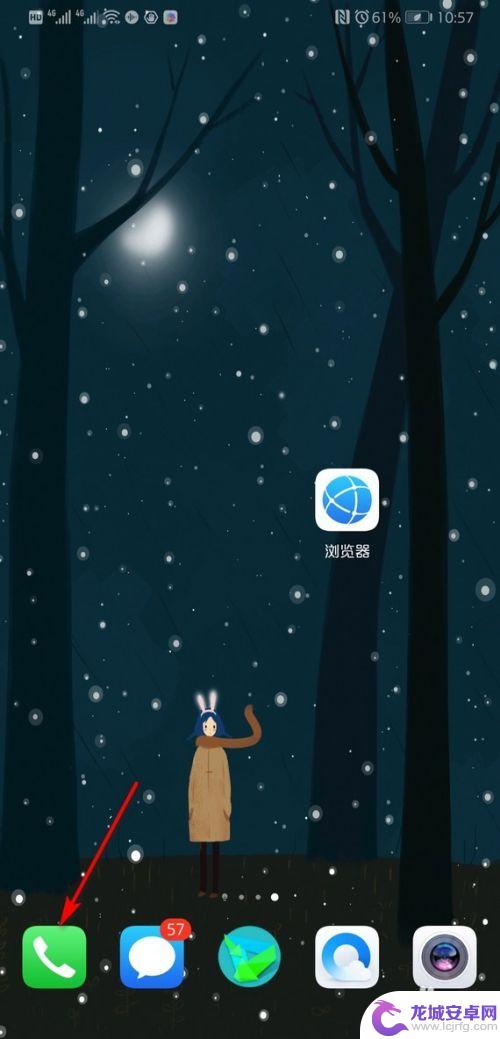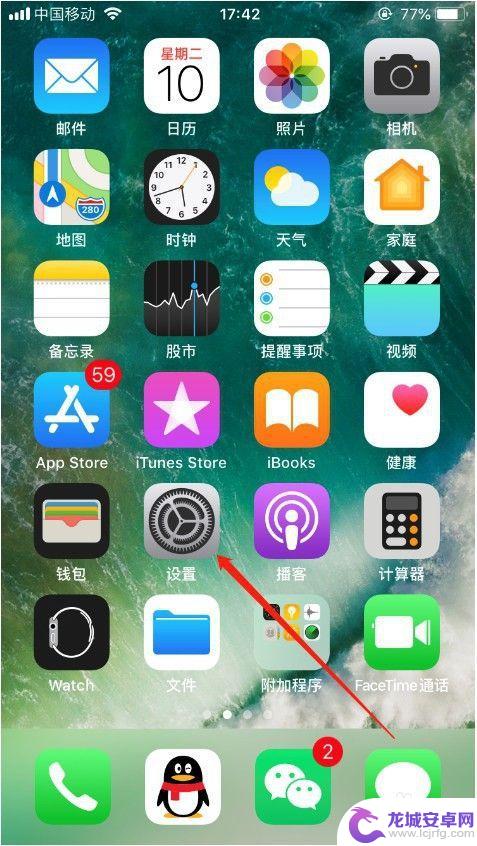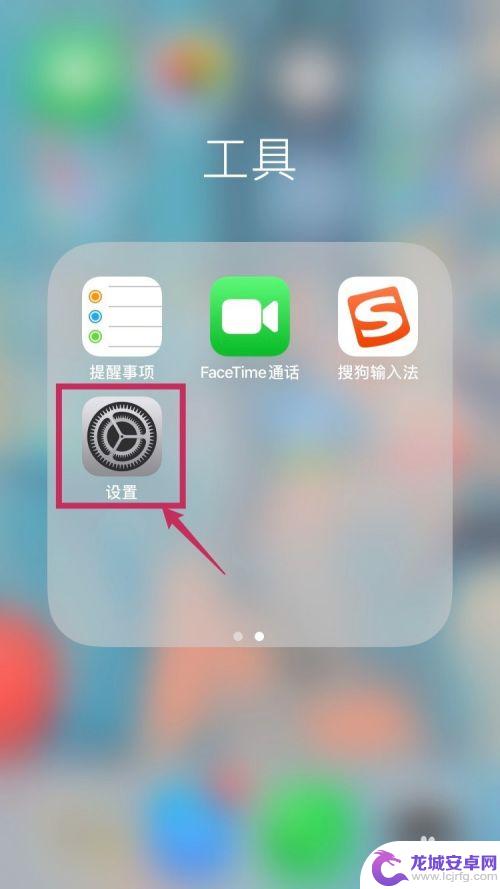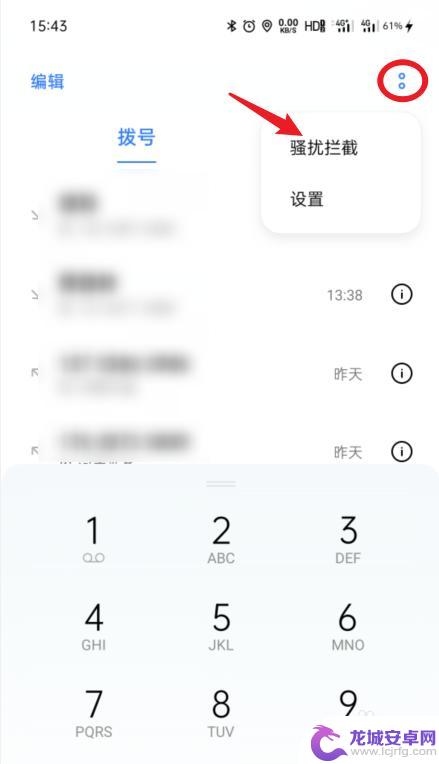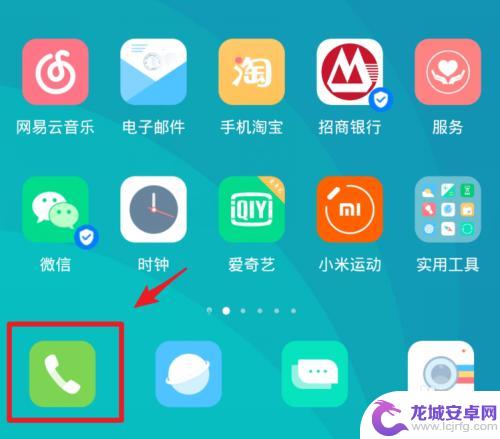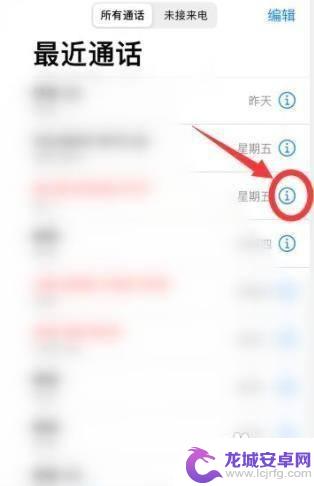苹果手机短信怎么拉黑名单 苹果手机短信黑名单设置方法
在现代社会中手机已经成为我们生活的必需品,随之而来的是各种各样的骚扰短信和电话,给我们的生活带来了困扰和不便。为了解决这个问题,苹果手机为用户提供了一个非常实用的功能——短信黑名单设置。通过设置黑名单,我们可以过滤掉那些不想接收的短信,让我们的手机通信更加便利和高效。如何在苹果手机上设置短信黑名单呢?接下来我们将介绍一些简单的方法来帮助你解决这个问题。
苹果手机短信黑名单设置方法
具体方法:
1.首先,打开苹果手机上面的“设置”,如图所示。
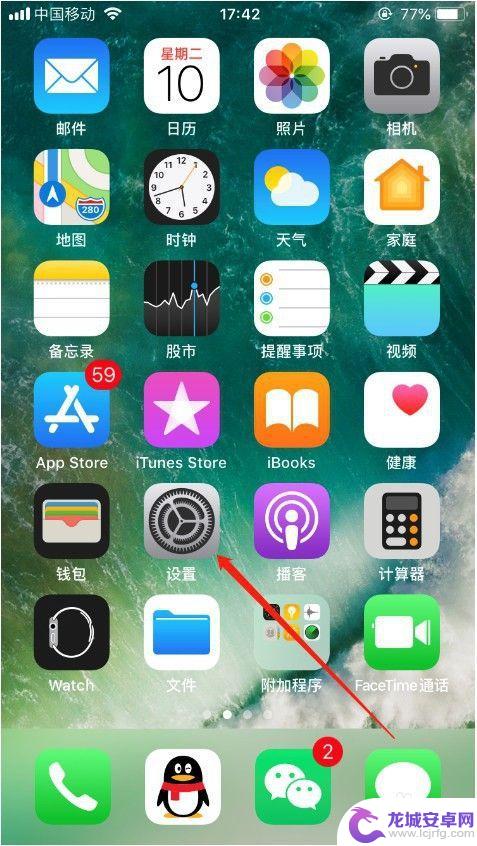
2.进入设置之后,选择其中的“信息”,如图所示。
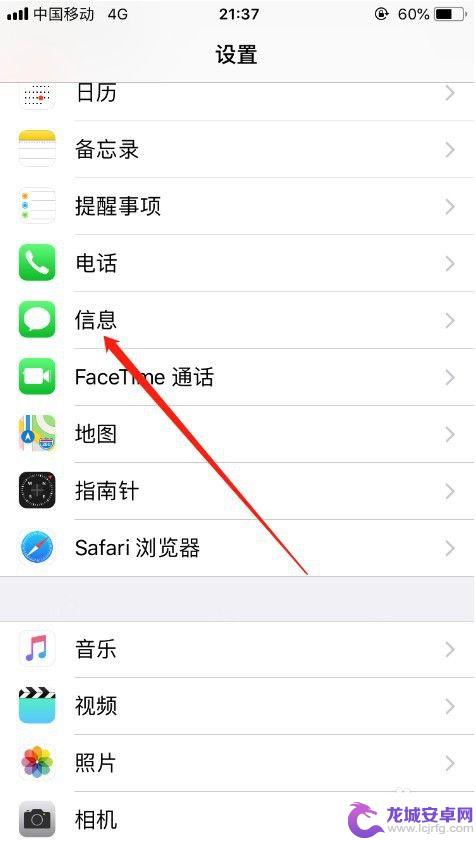
3.进入信息设置之后,选择其中的“黑名单”,如图所示。
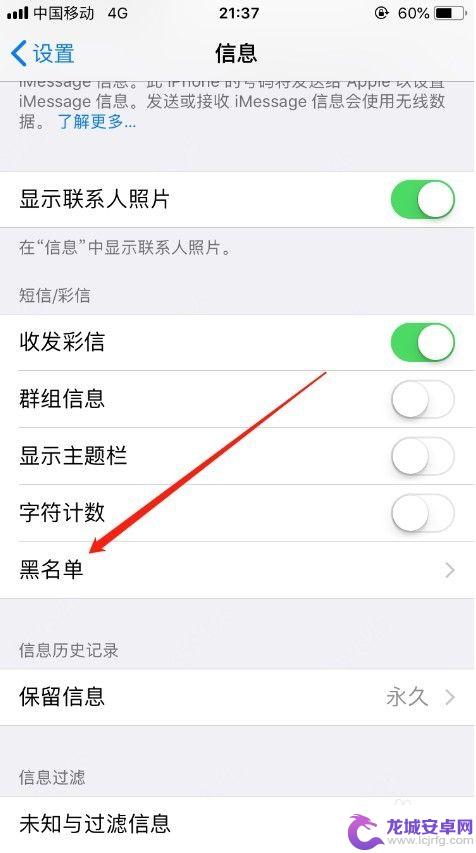
4.进入黑名单管理之后,可以看到当前的黑名单列表。点击“新增”就可以添加新的黑名单,如图所示。
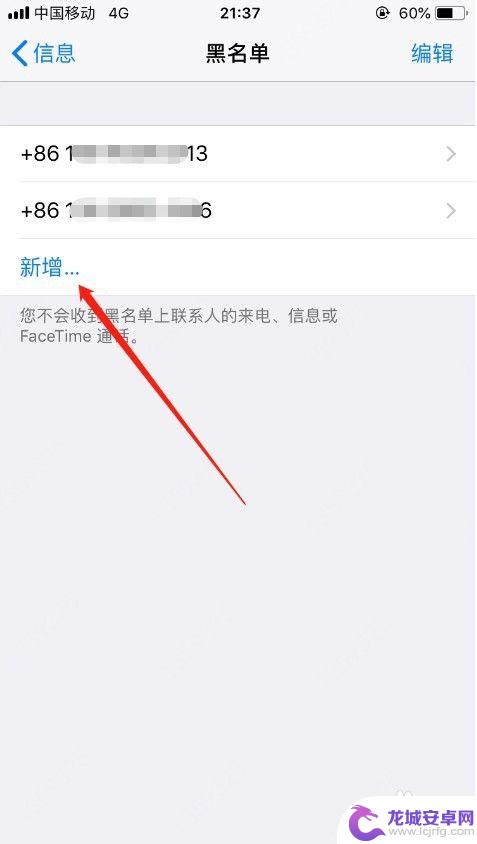
5.点击新增后,就会让你在手机通讯录选择一个要加入黑名单的手机号。选择一个就可以了,如图所示。
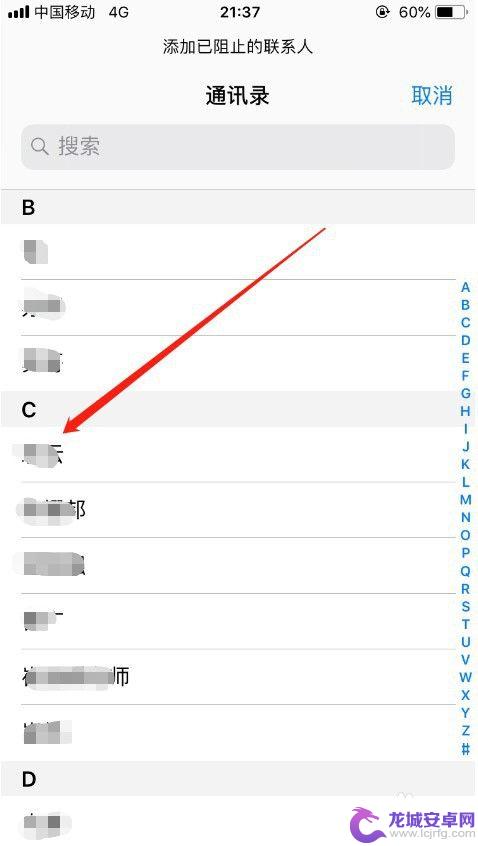
6.如果是通讯录中不存在的手机号,可以打开最近通话。找到要加入黑名单的手机号,点击后面的“i”按钮,如图所示。
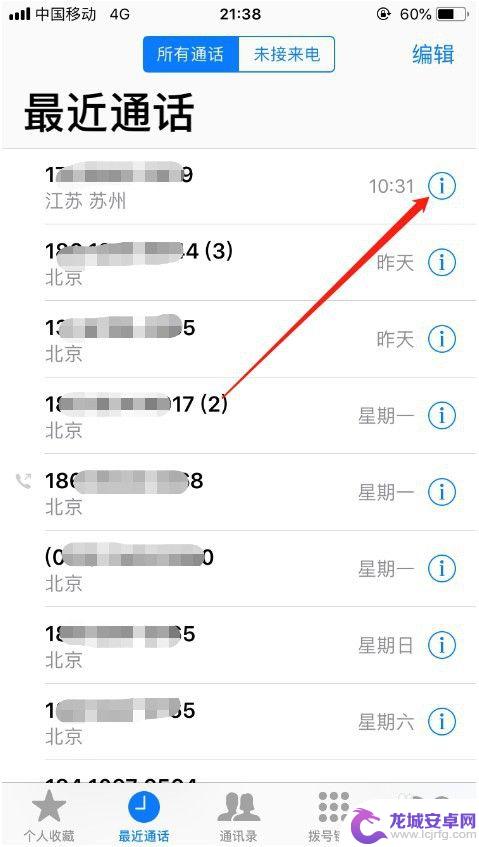
7.然后选择“阻止此来电号码”,如图所示。
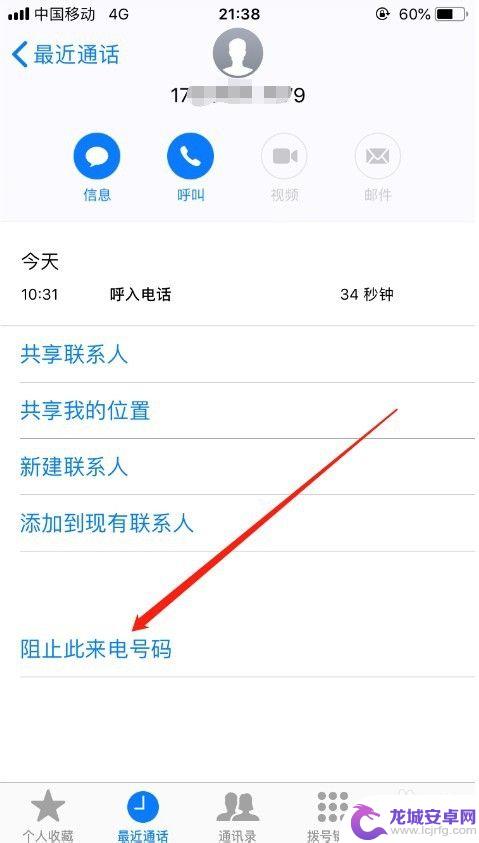
8.然后会弹出确认提示框,点击“阻止联系人”就可以了,如图所示。
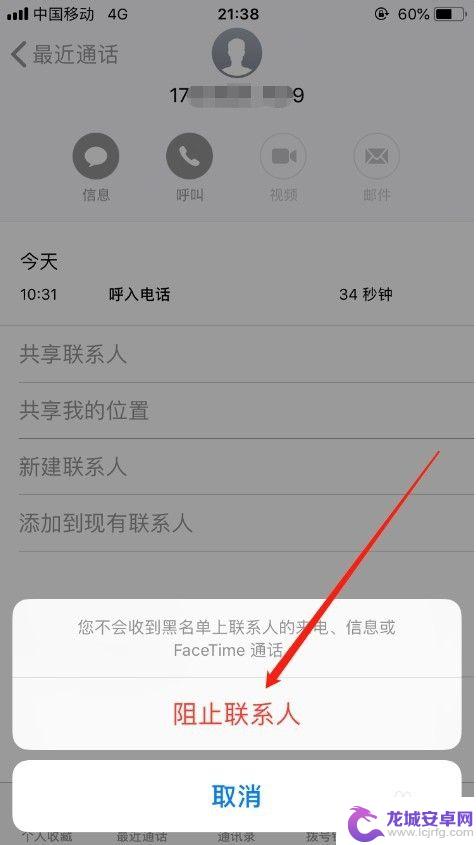
以上就是苹果手机短信如何将某人加入黑名单的全部内容,如果您遇到这种情况,可以根据我的方法来解决,希望对大家有所帮助。
相关教程
-
华为手机拉黑名单怎么设置 华为手机黑名单设置教程
在日常使用手机的过程中,我们可能会遇到一些骚扰电话或短信,为了有效地阻止这些骚扰信息的干扰,华为手机提供了黑名单设置功能,通过设置黑名单,用户可以将指定的电话号码或短信号码加入...
-
苹果手机怎么短信黑名单 苹果手机短信黑名单设置方法
在现今社交网络频繁的时代,我们时常会收到各种各样的短信,其中不乏一些骚扰、广告或垃圾信息,为了过滤这些烦扰,苹果手机提供了短信黑名单功能,让我们能够更好地保护个人信息安全。通过...
-
苹果手机短信加黑名单怎么加 iPhone怎么设置电话黑名单
在日常生活中,我们经常会遇到一些烦扰电话或者短信,让人感到困扰和厌烦,针对这种情况,苹果手机提供了一个非常便利的功能——黑名单。通过将烦扰电话或短信加入黑名单,我们可以有效地屏...
-
oppo电话黑名单怎么解除黑名单 oppo手机黑名单解除方法
在使用oppo手机时,有时候我们可能会不小心将某些号码加入黑名单,导致无法接收其来电或短信,这时候就需要了解如何解除oppo手机的黑名单设置。解除oppo手机黑名单的方法其实并...
-
手机里的黑名单在哪里查看 手机黑名单如何查看
手机的黑名单是指用户设定的一种功能,可以屏蔽或拦截特定号码或联系人的来电或短信,在手机设置中,一般可以轻松找到黑名单的设置选项。用户只需进入设置界面,找到通话设置或短信设置,然...
-
苹果手机怎么加黑名单通讯录 苹果手机黑名单通讯录设置方法
在日常生活中,我们常常会遇到一些烦扰电话或短信,让我们感到困扰不已,面对这些骚扰,我们需要一个有效的解决办法。苹果手机的黑名单通讯录设置方法为我们提供了一个简单而高效的解决方案...
-
如何用语音唤醒苹果6手机 苹果手机语音唤醒功能怎么开启
苹果6手机拥有强大的语音唤醒功能,只需简单的操作就能让手机立即听从您的指令,想要开启这项便利的功能,只需打开设置,点击Siri和搜索,然后将允许Siri在锁定状态下工作选项打开...
-
苹果x手机怎么关掉 苹果手机关机关不掉解决方法
在我们日常生活中,手机已经成为了我们不可或缺的一部分,尤其是苹果X手机,其出色的性能和设计深受用户喜爱。有时候我们可能会遇到一些困扰,比如无法关机的情况。苹果手机关机关不掉的问...
-
如何查看苹果手机详细信息 苹果手机如何查看详细设备信息
苹果手机作为一款备受瞩目的智能手机,拥有许多令人称赞的功能和设计,有时我们可能需要查看更详细的设备信息,以便更好地了解手机的性能和配置。如何查看苹果手机的详细信息呢?通过一些简...
-
手机怎么把图片保存到u盘 手机照片传到U盘教程
在日常生活中,我们经常会遇到手机存储空间不足的问题,尤其是拍摄大量照片后,想要将手机中的照片传输到U盘中保存是一个很好的解决办法。但是许多人可能不清楚如何操作。今天我们就来教大...